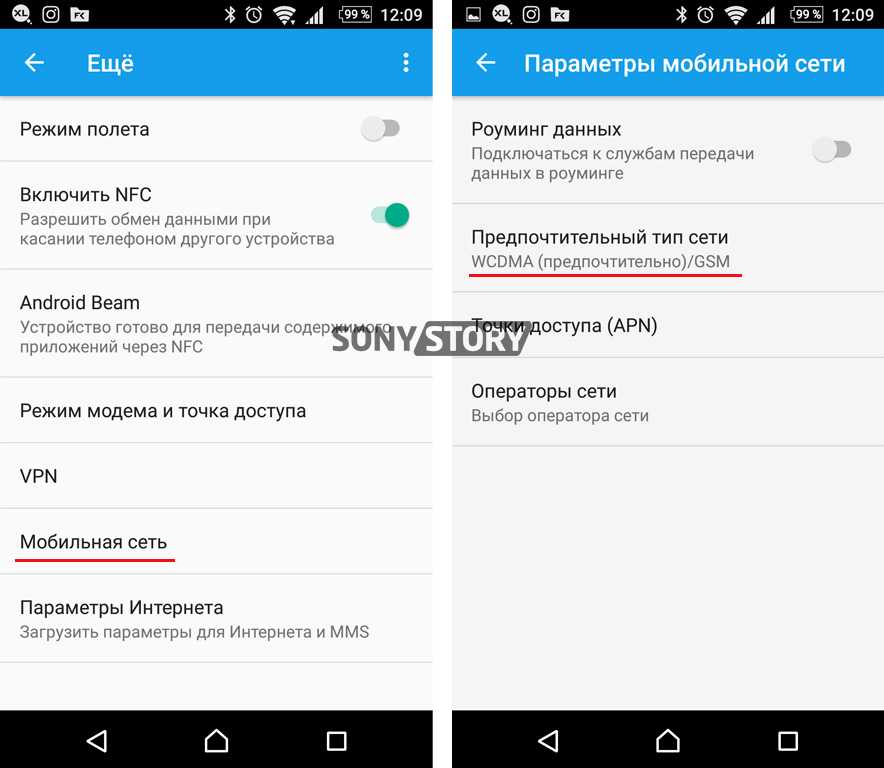Смартфоны компании Huawei пользуются большой популярностью. Но и они, к сожалению, подвержены неполадкам. Отработавший свое аккумулятор можно заказать на Ultra-Details, как и многие другие детали. Но бывает, что для начала необходимо выяснить причину проблемы, а потом уже браться за ее устранение.
Почему плохо слышно голос в телефоне
Если практически не слышно голоса вашего знакомого из динамиков мобильного, виновником может выступать один из трёх сторон: ваш телефон, телефон собеседника и оператор сотовой связи. Причины также могут крыться как в элементарных настройках мобильного телефона, так и быть более серьёзными: поломка динамика. Со времён появления сотовой связи процесс «ловли» сигнала не утратил свою актуальность и сегодня. Во многих сёлах и на отдалённых от сотовых вышек территориях абонентам по-прежнему приходится заниматься поиском лучших условий для звонка.
Основной проблемой являются неисправные или неухоженные динамики мобильных устройств. Практически любые модели телефонов защищают свои звук воспроизводимые устройства специальной сеткой. А она часто забивается пылью, мусором из наших карманов и другими нечистотами. Их очистка поможет усилить голос собеседника, если приглушения незначительны. Если звук из динамиков вовсе не выходит, значит пора отнести сотовый в ближайший сервис для ремонта. Но пока не спешите отдавать устройство в ремонт. Наши рекомендации должны помочь даже в сложных ситуациях.
Увеличение громкости в инженерном меню Android
Этот способ подойдёт для большинства мобильных телефонов с ОС Андроид. Далеко не все пользователи знают, что в этой операционной системе есть инженерное меню, которое даёт возможность изменять недоступные настройки. Попасть в него оказывается не так уж и трудно. Необходимо разблокировать экран и ввести следующие цифры, никуда не входя: *#*#3646633#*#*.
![]()
Комбинация для попадания в инженерное меню Android
Вводить комбинацию необходимо без пробелов.
После ввода последнего символа смартфон откроет для вас ранее невиданное меню:
- В зависимости от модели и производителя инженерное меню может выглядеть по-разному. Вам нужно найти пункт «Audio»;
- Затем выберите «LoudSpeaker Mode»;
- В этом меню опустите при необходимости экран вниз, чтобы найти пункт «Max. Vol.» с числовым значением. Здесь может быть установлено 140, 148 или другое;
- Вам нужно вручную указать 160. Это максимальное значение слухового динамика смартфона. В завершении нажмите рядом с числом кнопку «Set».
Теперь выйдите из этого меню, перезагрузите устройство и попробуйте позвонить близким. Или абоненту, с которым при разговоре звук из динамика смартфона был тихим. Если предоставленный код не подходит для входа в меню, попробуйте определить его для своей модели, создав запрос в поисковиках Google или Яндекс. Есть также специальные утилиты, которые помогают открыть необычное меню. Но большинство из них требуют root-прав. Обладая которыми можно и без утилит увеличить громкость динамиков.
Чтобы получить рут-права, вам необходимо ознакомиться с инструкциями. Которые также нужно отыскать через поиск. Несколько лет назад такая процедура пугала многих владельцев смартфонов Android. Сегодня взлом телефона является более простым. И вам потребуется минимум усилий и знаний, чтобы стать суперпользователем Android.
Что делать, если плохо слышно или эхо в телефоне
![]() Многих интересует вопрос о том, как убрать эхо в телефоне. В одних случаях придется обратиться к мастеру , а в других — к оператору сотовой связи. Если вы столкнулись с подобной проблемой, определите сначала ее причину. Попробуйте совершить звонок с сим-карты другого оператора или позвонить на городской стационарный аппарат. Если проблема пропала, с вашим смартфоном, скорее всего, все в порядке. Мобильный не виноват и в том случае, если эхо появляется только при разговоре в определенных районах города. Если причина в операторе, вы можете обратиться к нему с заявлением на плохое качество связи в определенном районе.
Многих интересует вопрос о том, как убрать эхо в телефоне. В одних случаях придется обратиться к мастеру , а в других — к оператору сотовой связи. Если вы столкнулись с подобной проблемой, определите сначала ее причину. Попробуйте совершить звонок с сим-карты другого оператора или позвонить на городской стационарный аппарат. Если проблема пропала, с вашим смартфоном, скорее всего, все в порядке. Мобильный не виноват и в том случае, если эхо появляется только при разговоре в определенных районах города. Если причина в операторе, вы можете обратиться к нему с заявлением на плохое качество связи в определенном районе.
Если же ваше местоположение не влияет на слышимость, а эхо по-прежнему становится помехой при разговорах по мобильному, отнесите аппарат в сервисный центр. Профессионалам будет проще определить причину поломки и устранить посторонние шумы.
фонит при разговоре по телефону или планшету / при разговоре по смартфону либо планшету на платформе Android слышно самого себя, фонит, трещит, либо проявляются любые другие дефекты. Что делать и как исправлять.
![]()
Многие пользователи сталкиваются с проблемой, когда телефон либо планшет на базе Android начинает капризничать. Вроде, ничего такого не происходило, что могло вызвать неисправность, а работает он не так, как должен.
Например, в устройстве появились проблемы с тем, что при разговоре (вызове) проявляются какие-либо искажения или дефекты передачи/воспроизведения звука. Причиной тому может быть:
1-ое: Программный сбой — т.е. проблема заключается в сбое программного обеспечения
2-е: Аппаратный сбой — т.е. проблема заключается в «железе»(т.е. — требуется замена либо восстановление запчастей гаджета)
Однако, не спешите расстраиваться — в 90% случаев с проблемами работы системы передачи и воспроизведения данных и, непосредственно регулировки и корректировки входящих и исходящих вызовов смартфона или планшета на базе Android виноват программный сбой, который Вы вполне сможете исправить своими силами.
Исправляем программный сбой:
Способ 1. Довольно простой — заходите в «настройки», находите там «резервное копирование и сброс», в котором выбираете полный сброс настроек с удалением всех данных. Будьте внимательны, применение данного способа часто оказывается действенным, однако влечет за собой удаление всех фотографий, контактов, паролей, музыки, игр, видео и в общем-то, всей информации, хранящейся на вашем смартфоне или планшете. Потому, предварительно сохраните все, что Вам нужно, подсоединив гаджет к компьютеру. Если данный способ Вас не устраивает, либо если и после него проблема не устранена, смотрите Способ 2.
Способ 2.
Основан на решении проблем со связью и приемом сети телефонов и планшетов на базе Android методом внедрения дополнительного ПО. Утилит, контролирующих все процессы внутри гаджетов. На сегодняшний день, их довольно много, однако, чем меньше функций содержит приложение, тем больше, как правило, оно действенно. Лучше всего контролирует функции системы, корректирует, и исправляет все возможные ошибки настроек и синхронизации небольшая, и простая в обращении, бесплатная утилита для устройств на базе Android Multi Cleaner . Скачать приложение из Google Play и посмотреть его дополнительные опции в описании можно ТУТ. После установки приложения, его остается только запустить. Дальше, от Вас, в принципе, больше ничего не требуется. Приложение полностью возьмет на себя контроль функций устройства. (К слову говоря, кроме всего прочего, гаджет начнет заряжаться на 20% быстрее, а также существенно повысится его производительность, что отразится на скорости загрузки и работы всех приложений, игр, и системы в целом. В среднем, после сканирования, система работает на 50% быстрее.)
Помимо этого, стоит очистить систему при помощи НОРМАЛЬНОГО антивируса. Лучше всего, с этой задачей справляется антивирус Касперского, скачать который можно ТУТ. В отличие от «мульти-клинера», софт «Лаборатории Kaspersky» платный, потому, если возможности установить такую защиту у Вас нет, этот шаг можно и пропустить…
Способ 3.
Смена программного обеспечения устройства, или, как ее еще называют«перепрошивка». Данный способ, как правило, требует определенных навыков и решается по средствам обращения в Сервисный Центр. Для самостоятельного же осуществления данной задачи нужно обратиться к сайту-производителю Вашего устройства, скачать нужные для прошивки утилиты и саму прошивку, после чего переустановить ее на Вашем гаджете.
Если не один из способов не принес результатов, к сожалению, Вам придется обратиться в Сервисный центр для ремонта Вашего планшета или смартфона.
фонит при разговоре по телефону или планшету / при разговоре по смартфону либо планшету на платформе Android слышно самого себя, фонит, трещит, либо проявляются любые другие дефекты. Что делать и как исправлять.
Четвертая причина. Серьезный сбой ПО
С этого момента, мы переходим к крайним способам решения проблемы когда не слышно или плохо слышно собеседника. И возможно, для вас на этом этапе будет актуальным обращение в специальный центр по обслуживанию — sony-helpers.ru , но если, вы все же хотите самостоятельно разобраться, читайте дальше.
«Hard Reset» или «Жесткий сброс смартфона до заводских настроек». Важный момент — при этой процедуре помнить, что все данные (кроме тех что на карте) будут стерты, поэтому обязательно сделайте предварительный бэкап контактов, переписки и прочей необходимой информации. Подробно проведение этой процедуры мы описывать не будем, потому что информации по этой теме в сети достаточно много и она легко доступна.
Пятая причина. Техника подвела
![]()
Ваш наушник или динамик вышел из строя. Самое печальное и дорогостоящее, так как единственная возможность разрешить эту ситуацию, это обращение в сервисный центр, где вам смогут помочь квалифицированные специалисты. Пытаться самостоятельно провести ремонт не рекомендуем, при отсутствии опыта, никакой видео урок не сможет вас обезопасить от нанесения устройству еще больших повреждений.
Как видите, привлечение мастеров для решения вопроса — не так уж обязательно, определенную диагностику вы можете провести самостоятельно, не потратив лишних денег. Но учтите, что все действия которые вы будете проводить над своим смартфоном, будут происходить исключительно под вашу собственную ответственность.
Во всех моделях телефонов стоит преобразователь звука в электричество – микрофон. Микрофон преобразует звуковые волны в электрические импульсы. Но чтоб этот процесс происходил нормально, до микрофона должен беспрепятственно доходить звук.
По аналогии с человеческим ухом, где есть звукоулавливатель (это то, что называется ухом) и преобразователь звука (внутреннее ухо), так же сделано и в мобильном телефоне. Там тоже есть звукоулавливатель (маленькая дырочка в корпусе телефона или звукопроводящий материал корпуса (так сделано на старых моделях Samsung’а)), который направляет звук к преобразователю – микрофону.
На данный момент в телефонах используют микрофоны 3 типов: угольный (он стоит у подавляющего большинства телефонов), электронный (он стоит на дорогих телефонах Sony Ericsson и Nokia) и новый электронный с повышенной чувствительностью (он стоит на новых Nokia’х выше среднего класса). Особенностью телефонов с электронным микрофоном является то, что они звук улавливают почти всем корпусом телефона, в результате чего четкость голоса и слышимость тихих звуков намного лучше.
На рисунках показаны разные варианту звукоулавливателей в телефонах:
![]()
Сколько стоит замена микрофона на iPhone?
Заметили неполадки в работе динамиков iPhone? Слышите треск, шипение или звук пропал совсем? Мастера Macsouls быстро решат вашу проблему.
Почему динамик работает только на громкой связи?
В iPhone 4, 4s, 5, 5s, 5c, 6, 6s, 6 Plus есть два динамика — верхний и нижний. Первый предназначен для обычных разговоров по телефону, а второй — для разговоров по громкой связи, проигрывания музыки и рингтонов. Если вы слышите собеседника только после переключения на громкую связь, то у вас неполадки с верхним динамиком.
Верхний динамик может выйти из строя по разным причинам. Пожалуй, самая распространенная проблема — это загрязнение. Если отверстие верхнего динамика (спикера) загрязнено или забито пылью, вы можете попробовать самостоятельно прочистить его, прежде чем обращаться в сервисный центр . Воспользуйтесь маленькой щеточкой с мягкой щетиной или баллончиком со сжатым воздухом и попытайтесь вытряхнуть грязь из отверстия динамика. Если это не помогло, приносите свой смартфон в наш сервисный центр на бесплатную диагностику. Обычно она занимает не больше 30 минут.
Помимо загрязнения, динамик может не работать из-за неисправности самой детали. Возможно, из-за механического повреждения сам спикер вышел из строя или отсоединился от материнской платы iPhone. В этом случае потребуется замена динамика. В нашем сервисном центре эта операция займет не более часа.
Что еще может вызвать проблемы с динамиком?
Практически любое серьезное механическое повреждение может вывести спикер из строя. Если вы уронили iPhone, а после этого перестали слышать собеседников при обычном телефонном разговоре — скорее всего, после падения шлейф, соединяющий и верхний динамик, отсоединился. Необходимо разобрать смартфон и устранить неисправность, заменив динамик вместе со шлейфом.
Для динамика iPhone также губительно попадание влаги. Поскольку для спикера в корпусе смартфона есть довольно большое отверстие, капли воды могут легко попасть внутрь. Это может случиться, например, когда вы попали под дождь, положили смартфон экраном вниз на влажную поверхность, случайно пролили на него воду. В этом случае потребуется замена динамика iPhone и, возможно, соединительного шлейфа.
Macsouls предлагает клиентам бесплатную диагностику устройства, в ходе которой мастер точно определит причину неисправности динамика.
В нашем сервисном центре ваш iPhone получит профессиональную помощь. Уже через час вы сможете забрать смартфон с исправно работающим динамиком. Мы занимаемся ремонтом iPhone и другой техники от Apple вот уже восемь лет и можем гарантировать вам неизменно высокое качество обслуживания.
Чем сложнее электронное устройство , тем больше функционала и возможностей имеет пользователь. Современные телефоны Айфон, представители подобных устройств. Но не редко, из-за грязи, влаги, падений, гаджеты ломаются, начинают глючить, возникают прочие неприятные ситуации. Например, когда ваш собеседник вас не слышит, значит у iphone 5 не работает микрофон.
В этой статье разберем почему не работает микрофон на телефоне от компании Apple , также затронем тему не функционирующих динамиков. Дадим четкие ответы на вопросы с инструкциями и подробным видео как самостоятельно устранить неполадки.
Что делать, если нет звука (пропал) входящего звонка на iPhone
Несмотря на то, что iPhone – вещь весьма надежная, иногда пользователи сталкиваются с внезапным исчезновением мелодии при звонке. Входящий вызов осуществляется, но звукового сигнала нет, что делать? Ниже мы расскажем вам, как можно решить эту проблему.
Возможно, на iPhone отключен звук
В большинстве случаев мелодия звонка перестает играть из-за того, что iPhone был переведен в беззвучный (бесшумный) режим. Конечно, это объяснение очень простое, но зачастую именно оно и является самым верным, особенно для совсем «новеньких» владельцев гаджета.
ПО ТЕМЕ:
.
Для того чтобы решить эту проблему, проверьте переключатель громкости на левой стороне iPhone. Если переключатель стоит на беззвучном режиме, просто передвиньте его, и при входящем вызове снова будет играть музыка.
![]()
iPhone требуется перезагрузка
Если переключатель громкости находится в нужном положении, но мелодия все равно не звучит, возможно, вашему устройству требуется перезагрузка. Принудительная перезагрузка исправит программные ошибки, из-за которых мог исчезнуть рингтон. О том, как перезагрузить iPhone (4 способа) .
Нет звука при входящем звонке на iPhone – активирован режим «Не беспокоить»
Если на вашем iPhone перестал звонить рингтон, проверьте, не включен ли режим «Не беспокоить». Пользователи по ошибке часто активируют это режим, сами того не замечая. Если в верхней части экрана вы видите значок в виде полумесяца, значит, у вас включен режим «Не беспокоить», отключающий все звуковые уведомления.
Решить эту проблему проще простого. Проведите пальцем снизу вверх по экрану, откройте «Пункт управления» и выключите режим. Теперь звуковой сигнал должен снова появиться.
![]()
![]()
Проверьте настройки звука
Не исключено, что проблемы с рингтоном возникли из-за неправильных настроек звука. Откройте «Настройки», выберите «Звуки» и установите подходящую для вас громкость рингтона и уведомлений. Здесь же вы можете включить «Изменение кнопками», что позволит регулировать громкость мелодии с помощью кнопки громкости на левой стороне iPhone.
Нет звука при входящем звонке на iPhone – ошибочно включен режим гарнитуры
Если вы испробовали все вышеперечисленные способы, но ни один из них не помог, значит, проблема несколько сложнее. К примеру, ваш iPhone мог по ошибке остаться в режиме гарнитуры. Это легко проверить в приложении Музыка или Пункте Управления, нажав на иконку «Устройства»
Помогут ли обновления?
Samsung пока не комментирует жалобы пользователей. Если выясняется, что проблема действительно связана с аппаратной частью, нет причины, по которой обновление программного обеспечения решит ее.
Вероятным вариантом также является то, что плохое качество звука является результатом программных ошибок. Небольшая группа пограничных пользователей Galaxy S7 и S7 также столкнулась с подобной проблемой , и во многих случаях было достаточно включить опцию «USB audio маршрутизация» в настройках разработчика. Это решение также помогло некоторым пользователям моделей S8.
Однако, как я уже упоминал выше, компания Samsung еще не выпустила заявление по этому вопросу, поэтому трудно определить, в чем проблема на самом деле. Хорошо, что только небольшая группа владельцев Galaxy S8 и S8 + жалуется на отключение звука.
Если у вас были какие-либо проблемы или решения (или решения) с вашим Samsung Galaxy S9 или Galaxy S9 +, пожалуйста, оставьте комментарий ниже. Вы поможете другим пользователям Samsung Galaxy S9 в решении данной неисправности
.
![]()
Попробуйте подключить и отключить наушники несколько раз, аккуратно прочистить аудио / Lightning разъем зубочисткой, перезагрузить iPhone.
Устранение проблемы при помощи AssistiveTouch
1. Откройте меню Настройки → Основные → Универсальный доступ
.
![]()
2. Перейдите в раздел и активируйте эту функцию через соответствующий тумблер. На экране появится точка с дополнительными меню, которую можно расположить в любом месте дисплея.
![]()
3. Тапните по меню AssistiveTouch
и выберите пункт «Аппарат
».
![]()
4. Справа должна быть иконка «Отключить звук
» с перечёркнутым колокольчиком (если нет, то переведите эту функцию в это положение), а слева тапайте по «Громче
», чтобы увеличить громкость звонка.
![]()
5. Отключите AssistiveTouch
за ненадобностью.
Читайте, почему пропал звук на телефоне при входящих СМС, звонках, проигрывании музыки, в наушниках. Разбираемся во всех причинах и что делать. На планшетах и телефонах Андроид
не редко возникают проблемы со звуком. Они могут быть связаны с программными сбоями и аппаратными нарушениями.
Неисправности возникают из-за неаккуратного использования, установки приложений не из Play
Market
или обычного износа деталей. Разберемся, почему пропал звук на телефоне и как избавиться от этой проблемы.
Как увеличить громкость в инженерном меню Samsung Galaxy S8
Один из основных параметров современного смартфона – это хороший звук. Для улучшения громкости и качества можно использовать несколько способов: от использования встроенных настроек Android до секретных кодов и специализированных приложений. Подробная инструкция ниже.
Стандартные настройки
Быстрый способ разобраться с регулированием громкости динамика – воспользоваться стандартными настройками телефона.
Порядок действий на Android-устройстве:
- Зайти в меню «Настройки» на вашем устройстве, найти раздел «Звуки».
- В открывшемся окне регулируется громкость мелодии звонка, будильника и т.д.
- Для повышения громкости перетащите ползунок вправо, для уменьшения – влево.
- В этом же окне есть функция отключения звука, изменения рингтона и другие параметры аудио.
Использование секретного кода
![]()
Использование секретного кода позволит изменить заводские настройки громкости динамика. Что бы это сделать зайдите в инженерное меню. С помощью него появляется возможность регулировать больше позиций чем в стандартных настройках.
Воспользоваться инженерными настройками возможно с помощью секретного кода.
Этапы регулирования громкости с помощью секретного кода:
- Зайти в меню «Вызовы» и в поле для номера телефона ввести код доступа.
- Для устройств китайского производства подходят коды *#*#14789632#*#* или *#*#3646633#*#*. Для Sаmsung – *#*#197328640#*#*.
- После ввода кода доступа нажать кнопку вызова.
- На экране появится инженерное меню.
- Выбрать раздел «Hаrdwаre Tеsting». Если при выборе кнопка не работает, используйте жест вправо.
- Перед вами появилось еще одно меню. В нем выбрать пункт «Audiо».
В данном разделе вы увидите четыре варианта редактирования громкости:
- Nоrmal Mоdе – звук, исходящий непосредственно из динамиков.
- Hеаdsеt Mоdе. Редактирование звучания в наушниках.
- LоudSpеаkеr Mоdе – регулировка звука при ответе на громкой связи.
- Hеаdsеt_LоudSpеаkеr Mоdе – уровень звучания во время разговора в наушниках.
После выбора нужного пункта откроется два поля с цифрами. Первое поле отвечает за настоящее состояние громкости, второе за конечный уровень. Для регулирования необходимо заполнить первый пункт и нажать кнопку «Set».
Как определить, что сломался микрофон?
Это видно по тому, что при разговоре другой абонент:
- Вас не слышит или плохо слышит (или очень тихо собеседнику, как будь-то шепот)
- Слышит через раз (при одном звонке все нормально, а позвонив другой раз – не слышит)
- Абонент слышит посторонний шум или даже гул, а голос слабо слышен или не слышен вообще.
В первом случае
необходимо просто заменить микрофон, так как это, обычно, бывает после падения или после «купания» телефона
Электронные микрофоны, при замене , необходимо осторожно и аккуратно паять, так как они очень чувствительны к перегревам и попаданию любых жидкостей, поэтому замена электронного микрофона стоит дороже. Угольные микрофон проще заменить , поэтому цена его замены меньше (и микрофона тоже)
Иногда, когда вообще не слышно, дело бывает не в микрофоне, тогда нужно смотреть, может что-то с платой случилось, а может что-то с микросхемой и вспомогательными элементами. Это требует времени на исследование , что увеличивает срок ремонта .
Во втором случае
требуется исследования , для выявления настоящей причины, так как она может быть не в микрофоне. Это не простой случай. Поэтому ремонт такой поломки занимает долгое время. Был такой случай с новым электронным микрофоном на Nokia, но все же разобрались, и помогли владельцу телефона.
В третьем случае
, чаше всего он происходит после не качественного ремонта , или после падения ремонтировавшегося телефона. Необходимо
Довольно распространенная ситуация, когда во время разговора по мобильному, один из собеседников не слышит другого, что заставляет нервничать обе стороны, особенно если нужно сообщить важную информацию.
При столкновении с подобной проблемой многие люди списывают со счетов свой гаджет и думают о покупке нового, но это ошибочное действие. В основном, когда в телефоне не слышно собеседника, устранить поломку несложно, все зависит от источника неисправности. О том, какими способами воспользоваться и пойдет речь в данной статье.
![]()
Когда вы пользуетесь сенсорным мобильником и не слышите собеседника, то проблема может состоять в ненамеренном выключении микрофона ухом. В современных смартфонах, особенно начальной ценовой категории, может иногда не срабатывать датчик приближения, вызывая массу неудобств.
Прибавляем громкость
Самый простой метод — попробовать прибавить уровень звука с помощью аппаратных клавиш, расположенных на корпусе гаджета. Только после этого переходить к другим вариантам.
Сеть перегружена
Нередко такое бывает из-за перебоев сети, к примеру, в силу плохих погодных условий или прочих радиопомех. Позвоните в службу тех. поддержки своего оператора, чтобы спросить, почему такая плохая сотовая связь в вашей локации. Если консультант скажет, что данная проблема исходит не от них, то попробуйте извлечь sim-карту, а потом вставить на место и повторите звонок.
Попросить перезвонить
В случае когда все равно не слышно абонента, существует еще один способ восстановления звука — необходимо, чтобы ваш собеседник сам позвонил, а вы подняли трубку. Это может сработать, если причина кроется не в механических, а в программных повреждениях.
Иногда, можно попросту не увидеть и отключить микрофон при звонке. Особенно это актуально для современных Android и iOs устройств. Включаем микрофон обратно и в 90% случаев это исправит ситуацию. Если это не помогло, то необходимо сделать перезагрузку устройства и вторично выполнить звонок.
![]()
Видео
Заметили неполадки в работе динамиков iPhone? Слышите треск, шипение или звук пропал совсем? Мастера Macsouls быстро решат вашу проблему.
Почему динамик работает только на громкой связи?
В iPhone 4, 4s, 5, 5s, 5c, 6, 6s, 6 Plus есть два динамика — верхний и нижний. Первый предназначен для обычных разговоров по телефону, а второй — для разговоров по громкой связи, проигрывания музыки и рингтонов. Если вы слышите собеседника только после переключения на громкую связь, то у вас неполадки с верхним динамиком.
Верхний динамик может выйти из строя по разным причинам. Пожалуй, самая распространенная проблема — это загрязнение. Если отверстие верхнего динамика (спикера) загрязнено или забито пылью, вы можете попробовать самостоятельно прочистить его, прежде чем обращаться в сервисный центр. Воспользуйтесь маленькой щеточкой с мягкой щетиной или баллончиком со сжатым воздухом и попытайтесь вытряхнуть грязь из отверстия динамика. Если это не помогло, приносите свой смартфон в наш сервисный центр на бесплатную диагностику. Обычно она занимает не больше 30 минут.
Помимо загрязнения, динамик может не работать из-за неисправности самой детали. Возможно, из-за механического повреждения сам спикер вышел из строя или отсоединился от материнской платы iPhone. В этом случае потребуется замена динамика. В нашем сервисном центре эта операция займет не более часа.
Что еще может вызвать проблемы с динамиком?
Практически любое серьезное механическое повреждение может вывести спикер из строя. Если вы уронили iPhone, а после этого перестали слышать собеседников при обычном телефонном разговоре — скорее всего, после падения шлейф, соединяющий материнскую плату и верхний динамик, отсоединился. Необходимо разобрать смартфон и устранить неисправность, заменив динамик вместе со шлейфом.
Для динамика iPhone также губительно попадание влаги. Поскольку для спикера в корпусе смартфона есть довольно большое отверстие, капли воды могут легко попасть внутрь. Это может случиться, например, когда вы попали под дождь, положили смартфон экраном вниз на влажную поверхность, случайно пролили на него воду. В этом случае потребуется замена динамика iPhone и, возможно, соединительного шлейфа.
Macsouls предлагает клиентам бесплатную диагностику устройства, в ходе которой мастер точно определит причину неисправности динамика.
В нашем сервисном центре ваш iPhone получит профессиональную помощь. Уже через час вы сможете забрать смартфон с исправно работающим динамиком. Мы занимаемся ремонтом iPhone и другой техники от Apple вот уже восемь лет и можем гарантировать вам неизменно высокое качество обслуживания.
Если при разговоре по телефону Xiaomi собеседник перестал Вас слышать, то причин может быть две. Первая — у Вашего собеседника сломался динамик. Вторая причина — микрофон на Вашем телефоне поврежден.
Не торопитесь нести смартфон на ремонт. Технические характеристики и функции Xiaomi позволяют самостоятельно выявить причину, а в некоторых случаях даже устранить неполадки самостоятельно.
Как почистить динамики смартфона
На мобильных устройствах разных производителей часто есть несколько динамиков. Одни для воспроизведения звука при громкой связи и музыки. Другие — для вывода звука при разговоре в обычном режиме. Последние находится вверху на лицевой стороне корпуса мобильного устройства.
Динамик для вывода голоса собеседника в смартфоне
Как раз в том месте, которое мы по привычке прикладываем к уху. Сеточку этого динамика и нужно прочистить, если вы плохо слышите своего собеседника в вашем телефоне.
Перед этим следует выключить смартфон. Для чистки вам понадобится обычная зубная щётка, которая есть в каждом доме.
Чистка динамика смартфона при помощи зубной щётки
Только после её использования нужно будет купить новую. Или воспользуйтесь старой, которая уже отработала своё
Необходимо обратить внимание на принцип пересечения прутьев сеточки, чтобы эффективнее удалять весь мусор. Смартфон также лучше перевернуть лицевой стороной вниз, и поднять над головой, чтобы было видно, где прикладывать головку щётки
Чистка сеточки динамика на смартфоне
Если вы будете следовать этому совету, мусор и грязь не будут попадать внутрь телефона. Где они могут принести ещё больше вреда. Все ненужные элементы, отрываясь от сеточки, будут падать вниз на пол. Завершить сеанс очистки можно ватной палочкой, пропитанной спиртом. Чистить палочкой следует также: повернув телефон лицевой стороной вниз и подняв над головой.
Для этих целей часто используют нестандартные, но не менее эффективные средства. Например, крема для устранения чёрных точек на лице. Принцип их работы лучше известен женщинам. Необходимо намазать участок с сеткой не толстым слоем и подождать, пока крем застынет. После этого оторвать эластичную маску. А вместе с ней вы удалите практически всю грязь из сеточки динамика.
Решение аппаратных проблем на Samsung Galaxy S9
Вы можете проверить LDI (индикатор повреждения жидкости), вынув лоток для SIM-карты и загораясь внутри, вы должны увидеть небольшой индикатор, который будет белым (без повреждения жидкости) или красным (с повреждением жидкости) в верхней части SIM-карты. слот.
Если ваш Samsung Galaxy не попадал под воздействия влаги, попробуйте следующие способы исправления данной неисправности:
- Очистите динамик — наушник чувствительный, поэтому не используйте абразивные чистящие средства. Лучше всего использовать маленькую проволочную щетку для чистки динамика. Если у вас есть доступ к денатурированному спирту (не стандартному изопропиловому спирту), вы можете нанести небольшое количество на щетку.
- Убедитесь, что программное обеспечение вашего устройства обновлено — операторы часто выпускают обновленное программное обеспечение для телефонов, если ваше программное обеспечение устарело, это может вызвать проблемы с качеством звука.
- Просмотрите все недавно загруженные приложения — не случайно, что сторонние приложения могут внести сбой в работу ПО смартфона. Для этого переведите телефон в безопасный режим, чтобы проверить, работает ли динамик; если это так, то у вас на телефоне плохое программное обеспечение, которое необходимо удалить.
- Проверьте громкость в «Настройках» — Вы, вероятно, уже пытались увеличить громкость на своем телефоне, клавиши на левой стороне телефона могут увеличивать громкость, но не звуки динамика. Перейдите в «Настройки», затем «Звуки и вибрация» и убедитесь, что все параметры громкости полностью включены.
Мы настоятельно не рекомендуем пытаться заменить динамик смартфона Samsung Galaxy – самостоятельно. В данном случае лучше обратиться к услугам специализированных сервисов.
Очистка кеша на Samsung Galaxy S9
Другой метод, который иногда решает проблему, состоит в том, чтобы попытаться стереть кэш вашего Samsung Galaxy S9 или S9 +. Проблемы с программным обеспечением могут имитировать проблемы с оборудованием, поэтому попробуйте очистите кэш телефона, выполнив следующие действия:
- Выключите Samsung Galaxy S9 или Galaxy S9 +.
- Нажмите и удерживайте кнопки питания, дома и увеличения громкости одновременно.
- Подождите, пока Samsung Galaxy S9 или Galaxy S9 + не завибрирует, так как это означает, что он успешно открыл режим восстановления Android.
- Прокрутите параметры с помощью кнопок увеличения и уменьшения громкости, пока не будет выделен параметр Wipe Cache Partition .
- Затем нажмите кнопку питания, чтобы выбрать его.
- Подождите несколько минут, пока процесс не будет завершен.
- Затем перезагрузите Samsung Galaxy S9 или Galaxy S9 +, выбрав пункт « Перезагрузить систему» .
Наконец, если ни один из перечисленных методов не сработал, попробуйте перевести ваше устройство в режим восстановления.